1.docker简介
1.docker架构图 镜像 容器 仓库
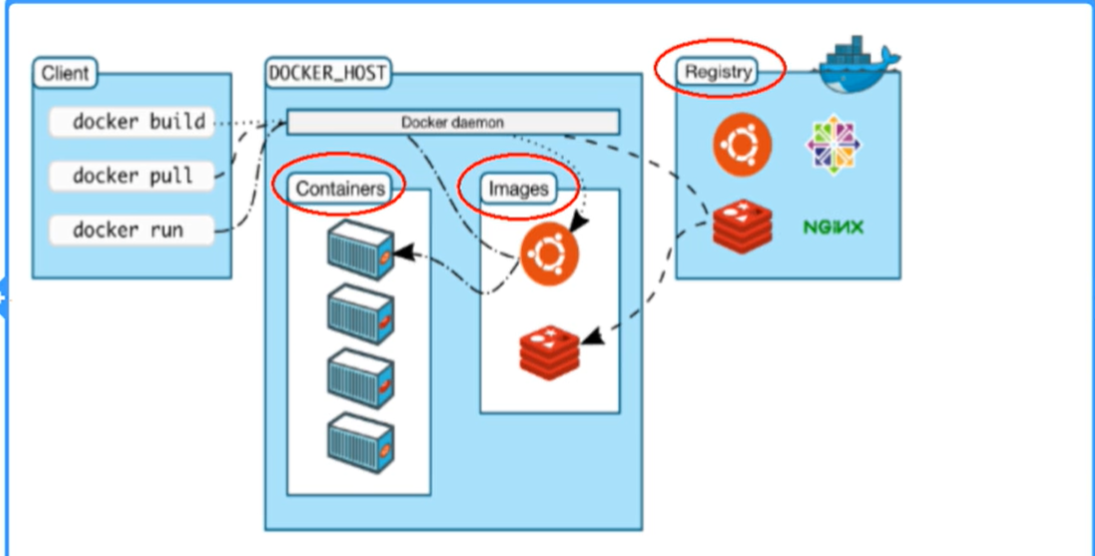
2.镜像 容器 仓库
Docker镜像就是一个只读的模板,镜像可以用来创建容器,一个镜像可以创建多个容器。类似于(类和对象的关系)

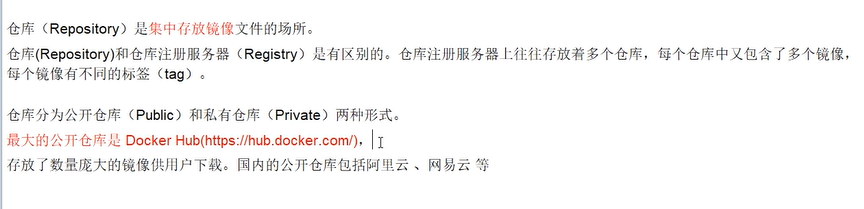
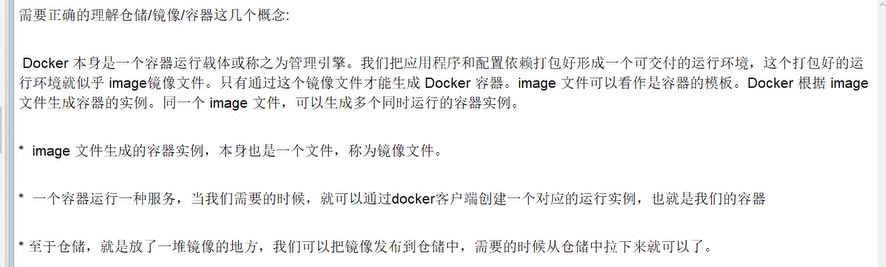
ssh root@39.101.184.220 """ 1)docker就是Linux上及其轻量的虚拟机 2)虚拟机是存在宿主系统中,通过镜像给宿主系统拓展子系统的(一个镜像理论上可以做n个子系统) 3)两个特别重要的概念 image:镜像 container:容器(子系统) 4)工作方式: i)在服务器系统下载docker(为服务器安装虚拟机,服务器系统就是宿主系统) ii)用docker去下载对应需求的镜像:镜像操作 iii)通过镜像制造容器(装子系统):容器操作 5)优势 i)超级轻量级,docker安装的容器体积可以按kB度量 ii)集群部署,docker可以通过一个镜像制造出多个一模一样的容器 iii)便捷管理所有镜像与容器(命令行操作) 6)镜像和容器特点 一般一个镜像中只包含一种软件:比如mysql镜像,创建的容器中只有mysql环境;redis镜像,创建的容器中只有redis环境 注:一个镜像中有多个环境的需要自己制作镜像 """ docker-ce : 免费(使用最多) docker-ee :收费
2.docker安装
# centos7 安装docker
1 安装依赖
sudo yum install -y yum-utils device-mapper-persistent-data lvm2
2 设置docker yum源为阿里云
sudo yum-config-manager --add-repo http://mirrors.aliyun.com/docker-ce/linux/centos/docker-ce.repo
3 安装
sudo yum install docker-ce -y
4.配置阿里云加速器
cd /etc/docker
daemon.json 文件
vim daemon.json
加入阿里云加速器地址 72idtxd8随便填
{ "registry-mirrors": ["https://72idtxd8.mirror.aliyuncs.com"] }
保存后,重启docker拉取镜像的速度嘎嘎的
3.启动docker
systemctl start docker
systemctl status docker
systemctl stop docker
systemctl restart docker
4.拉取镜像测试
docker image pull helloword
docker 安装mysql redis
1)安装 >: docker image pull mysql:5.7 2)创建容器:root根用户的密码MYSQL_ROOT_PASSWORD采用的是root
命令解释: -p3306:3306 外部访问宿主机的3306端口映射到容器的3306端口 >: docker container run -itd -p3306:3306 -e MYSQL_ROOT_PASSWORD=root mysql:5.7 注:本地测试 >: mysql -hIP -P端口 -uroot -p密码 >: mysql -h 39.99.192.127 -P 3306 -u root -p >: root >: create database luffy default charset=utf8; >: grant all privileges on luffy.* to 'luffy'@'%' identified by 'Luffy123?'; >: grant all privileges on luffy.* to 'luffy'@'localhost' identified by 'Luffy123?'; >: flush privileges;
redis
docker image pull redis:4.09
docker container run -itd -p6379:6379 redis:4.0.9
解释: 前面为宿主机端口,后面为容器端口
docker container run -itd -p6380:6379 redis:4.0.9
redis-cli -h 192.168.1.105 -p 6379
5.镜像操作
1)列出镜像 >: docker image ls 2)拉取镜像 >: docker [image] pull 镜像名:版本 eg: docker image pull hello-world:latest # 最后一个版本 3)删除镜像 如果有容器了,可以强制删除镜像。不推荐这么做 >: docker image rm 镜像ID >: docker image rm 镜像名字:镜像版本 # 通过名字删除 docker image rm centos:centos7
6.容器操作
基本思路:
拉取镜像 docker image pull redis ==>run容器 docker container run -itd -p6379:6379 redis:4.09==>
进入容器 docker exec 参数 容器it bash 修改配置
docker container run -itd -p3306:3306 -e MYSQL_ROOT_PASSWORD=root mysql:5.7
docker exec --help # 查看参数的含义 1)创建容器 参数记住 itd 即可 >: docker run [选项参数] 镜像名 [命令] 创建容器命令:docker run -i:表示运行容器 -t:表示容器启动后会进入其命令行。加入这两个参数后,容器创建就能登录进去。即分配一个伪终端。 --name :为创建的容器命名。容器名字不能重 -v:表示目录映射关系(前者是宿主机目录,后者是容器的目录),可以使用多个-v做多个目录或文件映射。注意:最好做目录映射,在宿主机上做修改,然后共享到容器上。 -d:在run后面加上-d参数,则会创建一个守护式容器在后台运行(这样创建容器后不会自动登录容器,如果只加-i -t两个参数,创建后就会自动进去容器)。 -p:表示端口映射,前者是宿主机端口,后者是容器内的映射端口。可以使用多个-p做多个端口映射 # 演示 #基于哪个镜像跑容器:centos:centos7 如果写成centos表示跑最新的 #如果没有这个镜像呢?去远程拉,拉下来再跑,远程没有就报错 # 1.容器要运行(跑完进入了容器) docker run -it --name=mycentos7 centos:centos7 /bin/bash /bin/bash:进入容器,并开一个终端 bash:进入内层终端 exit: 退出一层 # 2.以守护进程形式跑(跑完没有进入容器) docker run -di --name=mycentos2_2 centos:centos7 2)查看所有容器:-a就是--all代表全部展示 >: docker container ls -a >: docker ps [-a] 3) 容器的启动与停止 docker stop 容器id/名字 docker start 容器id/名字 docker restart 容器id/名字 4)kill掉一个已经在运行的容器 >: docker kill 容器id 5)删除容器 停止后才能删除 >: docker rm 容器id 6)进入容器 1.exec(使用最多) 2.attach 3.ssh连接(容器要启动ssh服务22端口没有服务在监听) >: docker exec 参数 容器id bash eg: docker exec -it mycentos7 bash eg: docker exec -it 685e1 bash ************ eg: docker exec mycentos2_2 ls # 在mycentos2_2的容器中执行ls,并打印结果 7)退出容器 >: exit
7. 目录映射
把docker容器的数据映射到宿主机保持同步,防止容器删除导致数据丢失
或者修改Django代码,git拉取到宿主机目录,重启容器即可
docker run -di --name=mycentos2_3 -v /root/data:/home/data centos:centos7 名字 宿主机/root/test映射到容器 /home/data 版本
8.容器之间交互的两种方式
1.可以直接通过容器IP交互
2.可以都把端口号映射到宿主机,通过宿主机交互
9.文件拷贝
# 文件拷贝 # 从宿主机copy到容器内部 docker cp untitled3.tar mycentos2_2:/home # 从容器内部copy出来 docker cp mycentos2_2:/home/untitled3.tar ./
10.查看容器信息
docker inspect 容器名字/容器id # 查看容器详细信息
# 查看ip地址
docker inspect --format='{{.NetworkSettings.IPAddress}}' 容器id/名字
11.迁移与备份
# 安装Python容器 docker run -di --name=mydjango python:3.6 # 安装django环境 pip install django==1.11.9 apt-get update apt-get install vim # 把容器打包成镜像 docker commit 容器名字 镜像名字 docker commit mydjango mydjango_i # 基于镜像再跑起容器 docker run -di --name=mydjango2 mydjango_i # 把镜像打成一个tar包,压缩一下(在当前目有个mydjango.tar) docker save -o 压缩包名字.tar mydjango_i # copy这个压缩包到任意的机器上(装了docker) # 把压缩包,恢复成镜像 docker load -i 压缩包名字.tar 容器里装了python3.6 mysql,django, uwsgi ,redis 项目在里面---》镜像--》容器 10个容器 django+uwsgi mysql redis 一个一个起:docker-compose 100台机器,10w容器 k8s
12.dockerfile编写
Dockerfile是由一系列命令和参数构成的脚本,这些命令应用于基础镜像并最终创建一个新的镜像,用来构建镜像的
获取镜像的三种方式: # docker pull # 通过容器---》打包成镜像--》压缩--》拿到任何位置 # 通过Dockerfile构建镜像 1、对于开发人员:可以为开发团队提供一个完全一致的开发环境; 2、对于测试人员:可以直接拿开发时所构建的镜像或者通过Dockerfile文件构建一个新的镜像开始工作了; 3、对于运维人员:在部署时,可以实现应用的无缝移植。
dockerfile常用命令 vim
命令 作用 FROM image_name:tag 定义了使用哪个基础镜像启动构建流程 # FROM 镜像名:版本 MAINTAINER user_name 声明镜像的创建者 ENV key value 设置环境变量 (可以写多条) (核心)RUN command 是Dockerfile的核心部分(可以写多条) eg:写要执行的命令(centos上装一个python3.6,原来在linux上装python,如何操作,就用命令一行一行写出来) RUN wget http://www..../python.tar.gz RUN tar -cvf python.tar.gz RUN cd python RUN make && make install RUN pip3 install django==1.11.9 ADD source_dir/file dest_dir/file 将宿主机的文件复制到容器内,如果是一个压缩文件,将会在复制后自动解压 COPY source_dir/file dest_dir/file 和ADD相似,但是如果有压缩文件并不能解压 WORKDIR path_dir 设置工作目录(上面操作的命令都是在这个目录,docker exec 进去,就在当前设置的路径下,之前是在根路径下) CMD [命令] 容器一运行,就会执行命令 # ADD和COPY的区别?一个会解压,一个默认不会解压
基于python3.6构建dockerfile镜像
# 写一个Dockerfile,基于python3.6 搭建运行环境:django,drf,uwsgi # 名字必须交 Dockerfile ,当你构建的时候,会在当前路径下找这个文件,自动构建 vim Dockerfile FROM python:3.6 MAINTAINER lqz ADD ./django_test.tar /home RUN pip install -r /home/django_test/requirement.txt -i https://pypi.doubanio.com/simple CMD ["/bin/bash"] # 基于docker file构建镜像 docker build -t='django1.11.9' # django1.11.9就是构建完之后的镜像名字 构建完之后就有一个django1.11.9的镜像 # 基于该镜像构建容器 docker run -di --name=myproject -p 8080:8080 django1.11.9 # docker logs myproject 查看报错信息